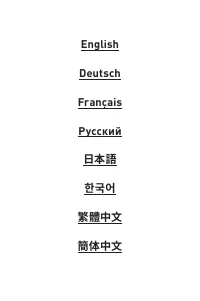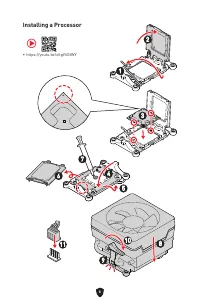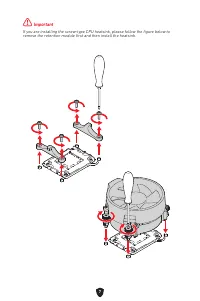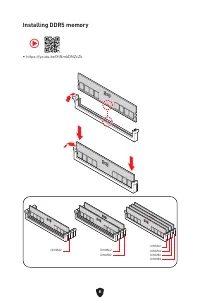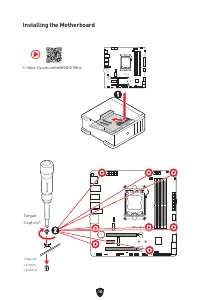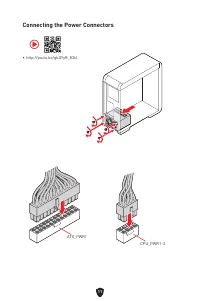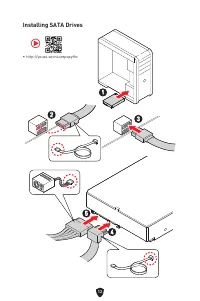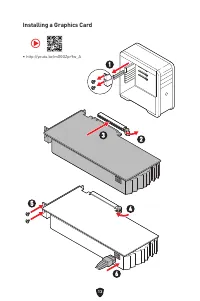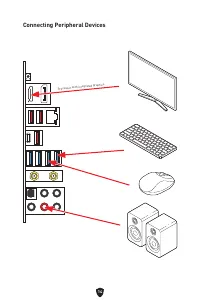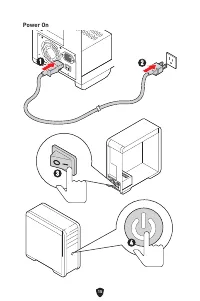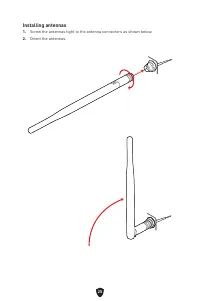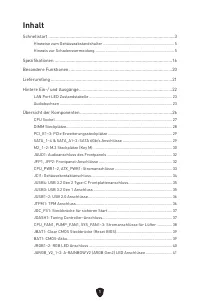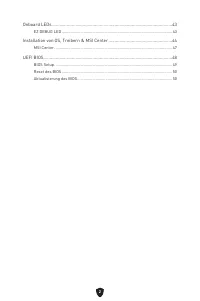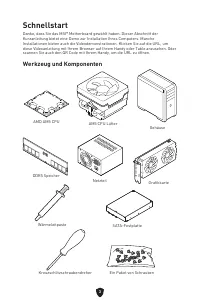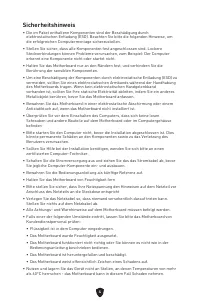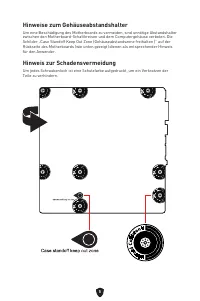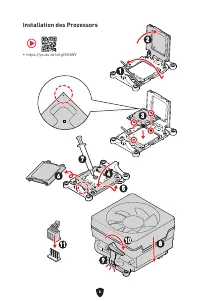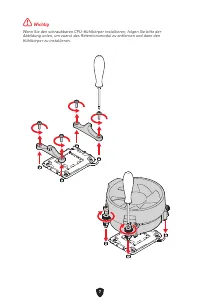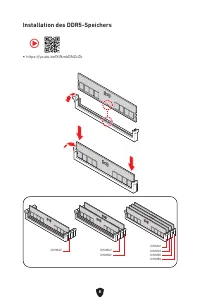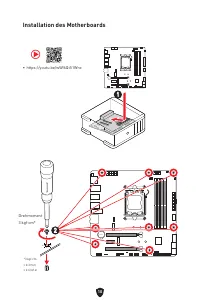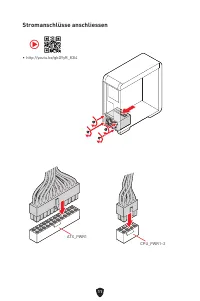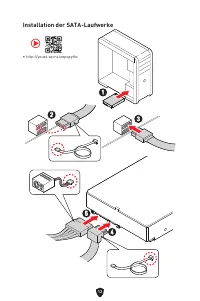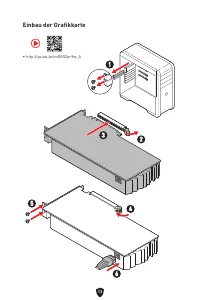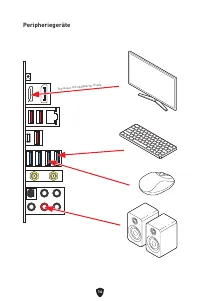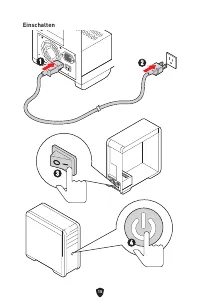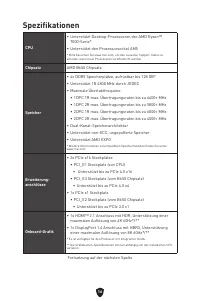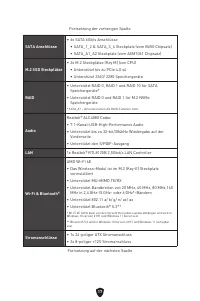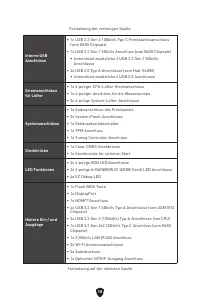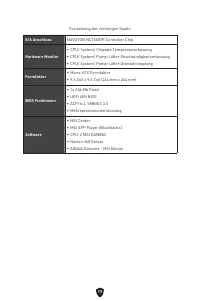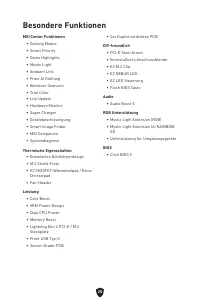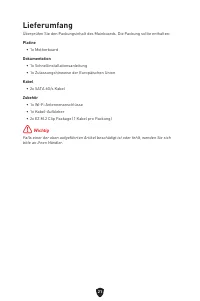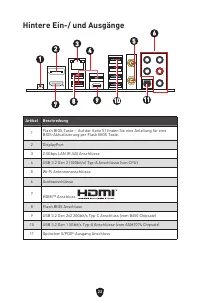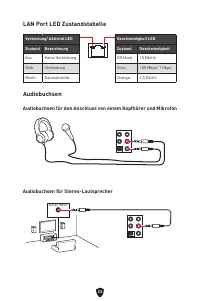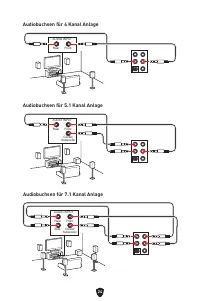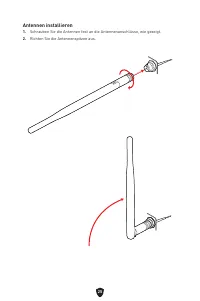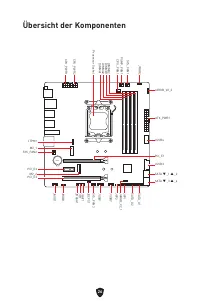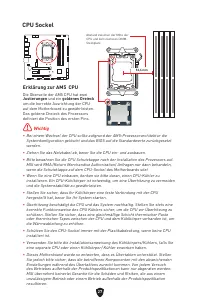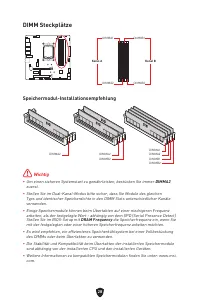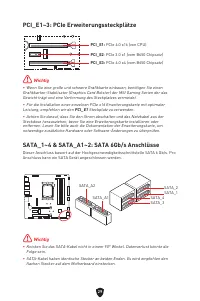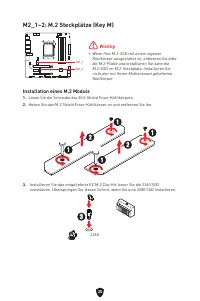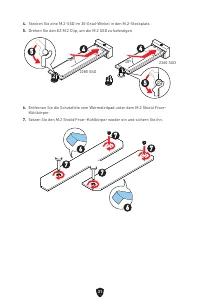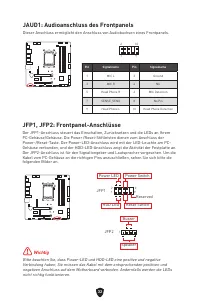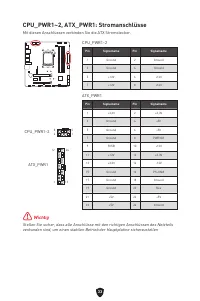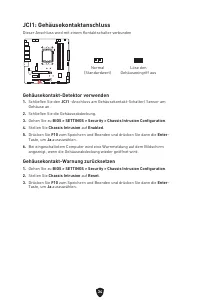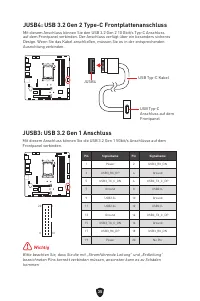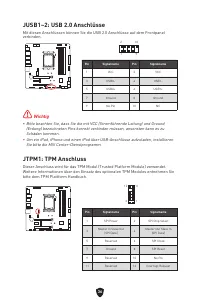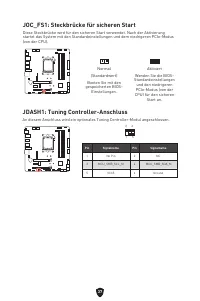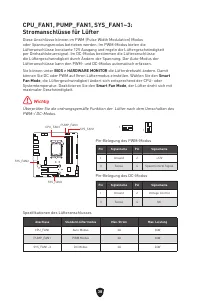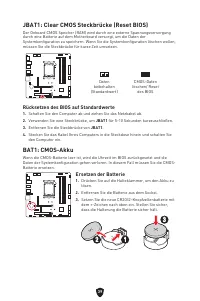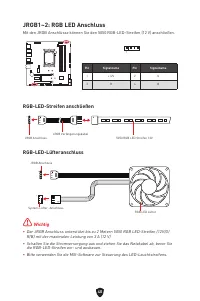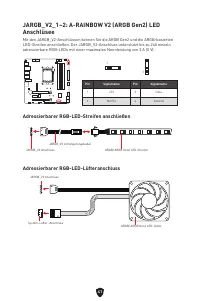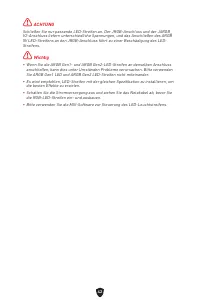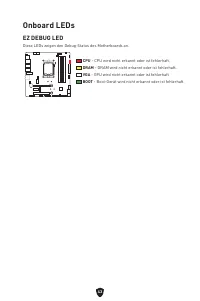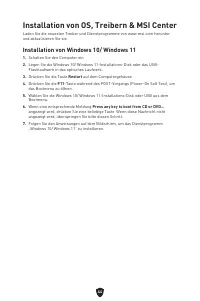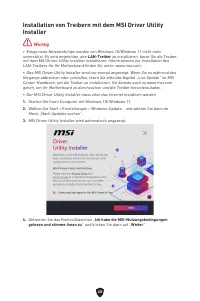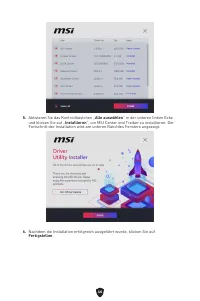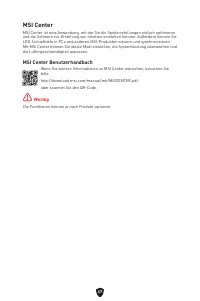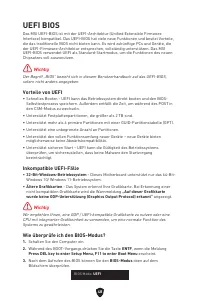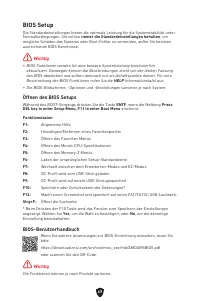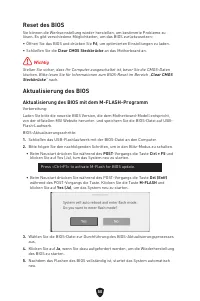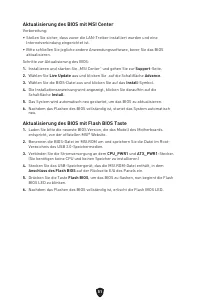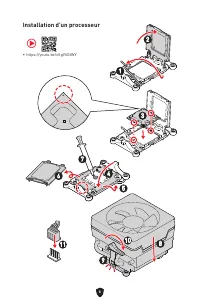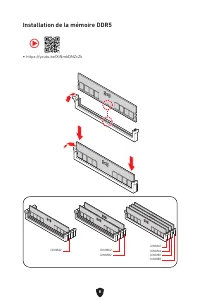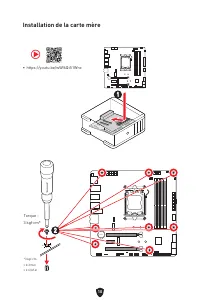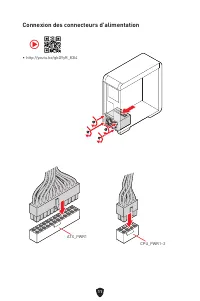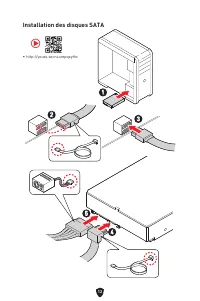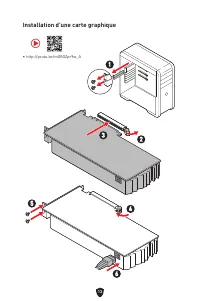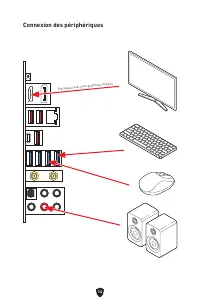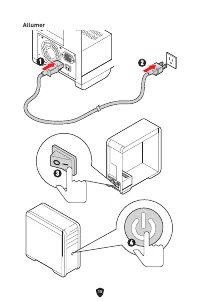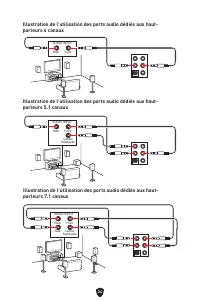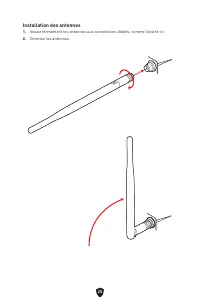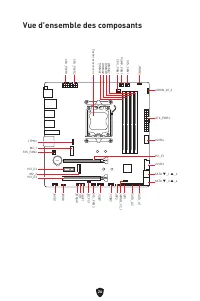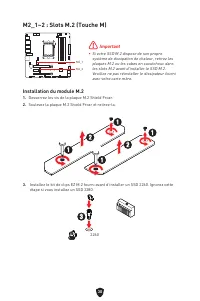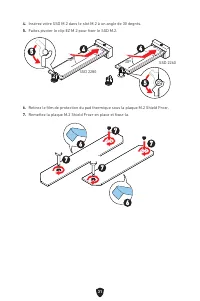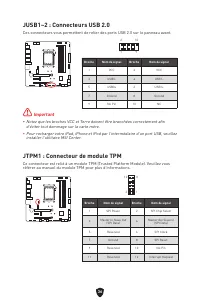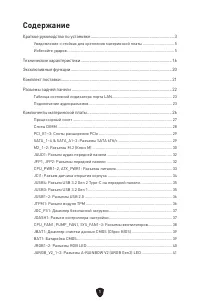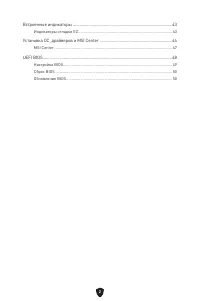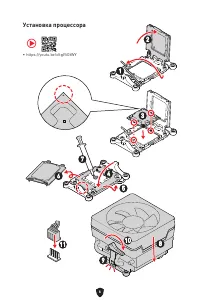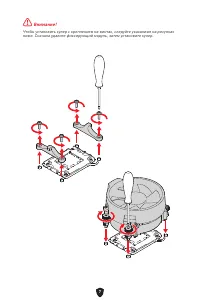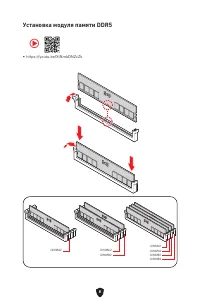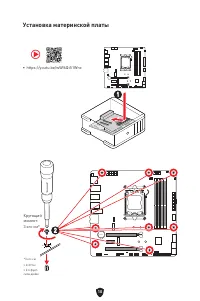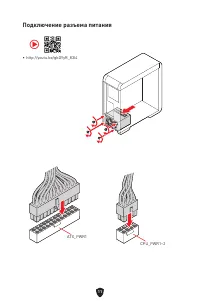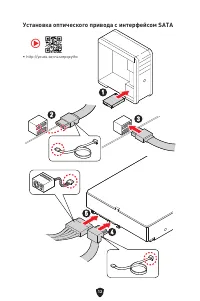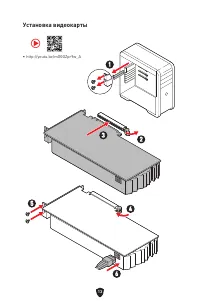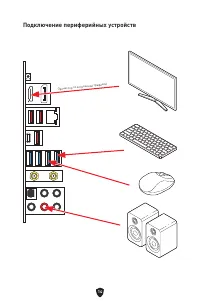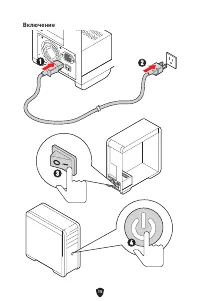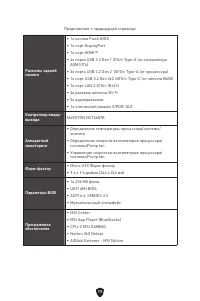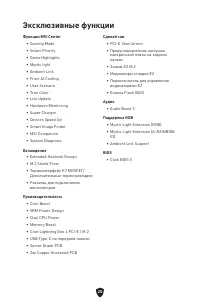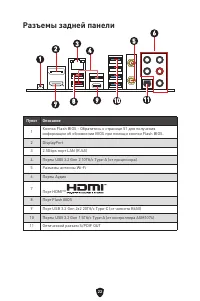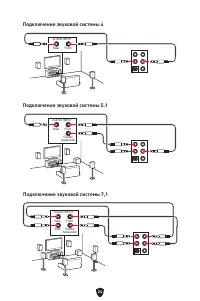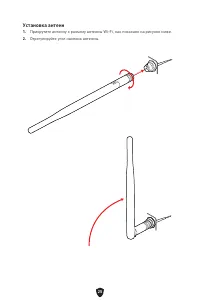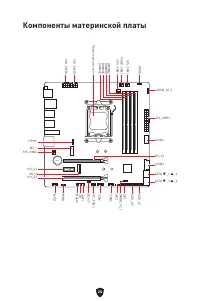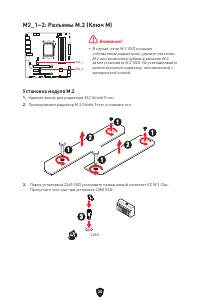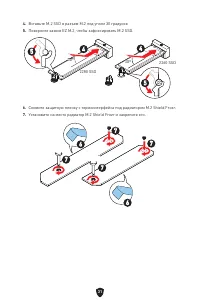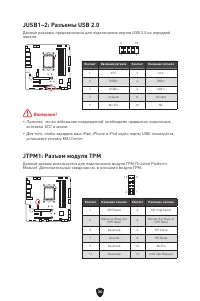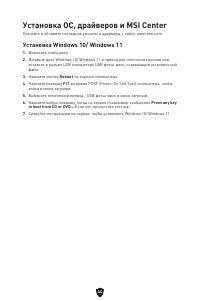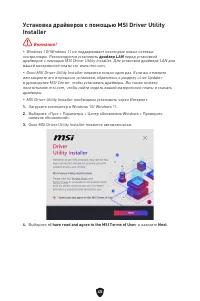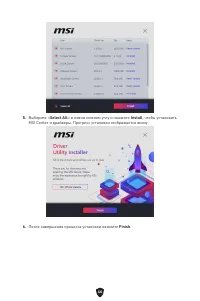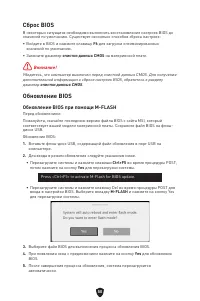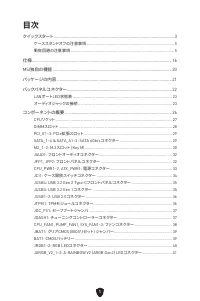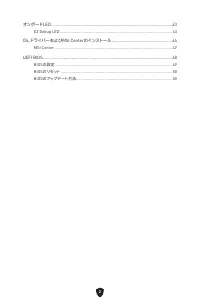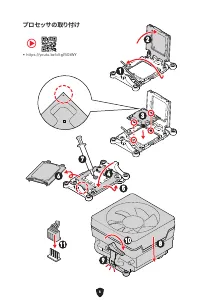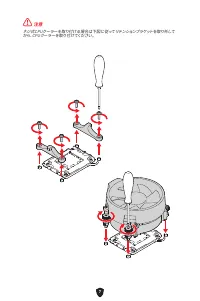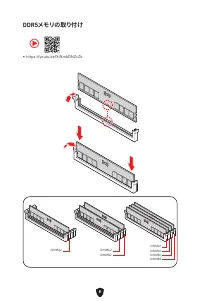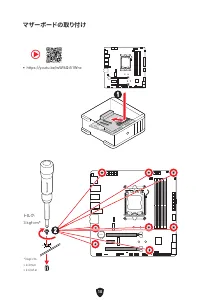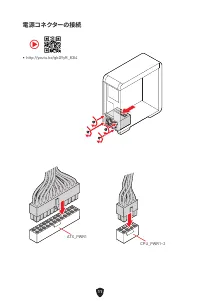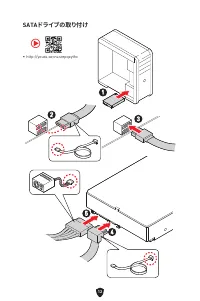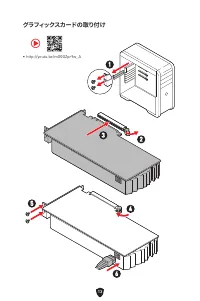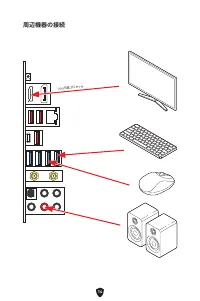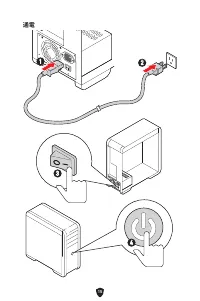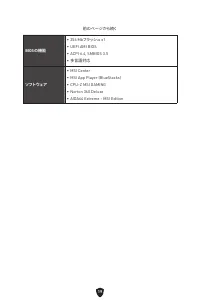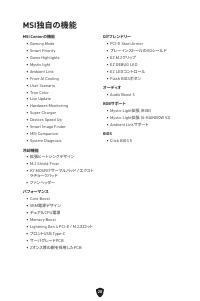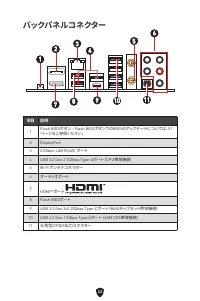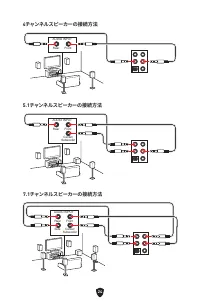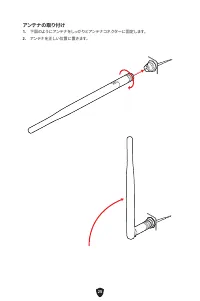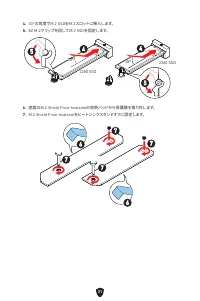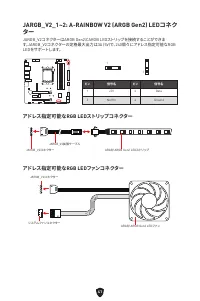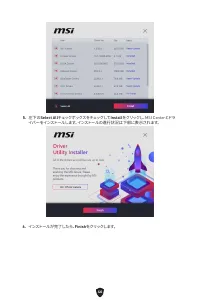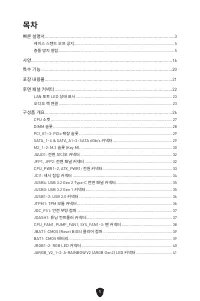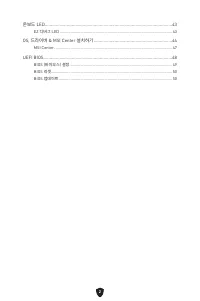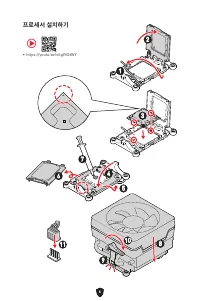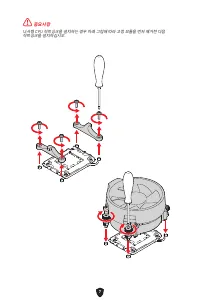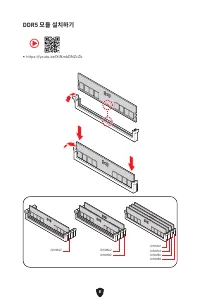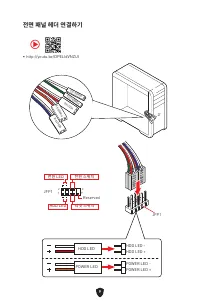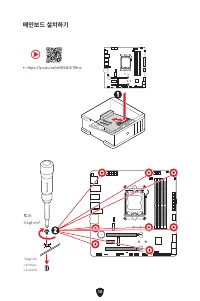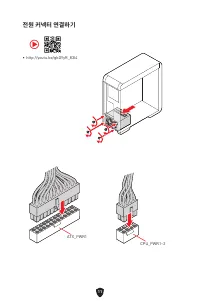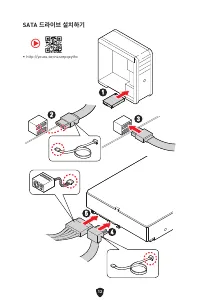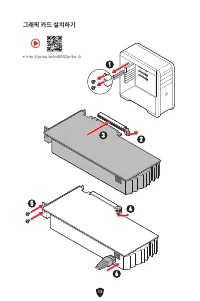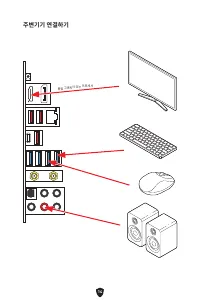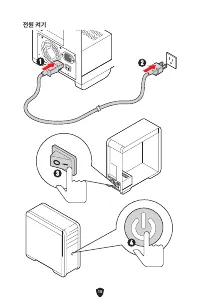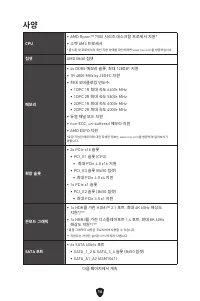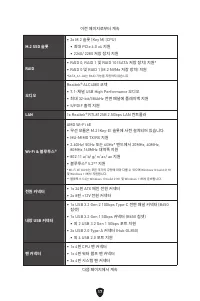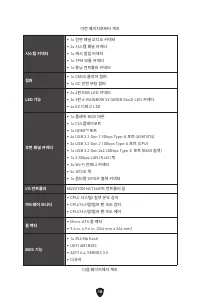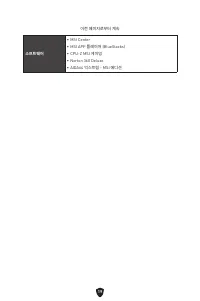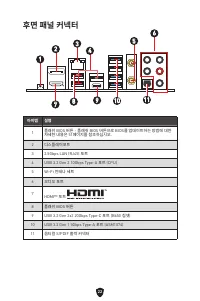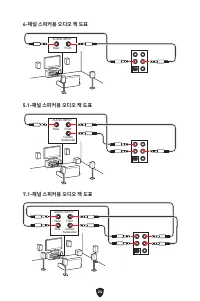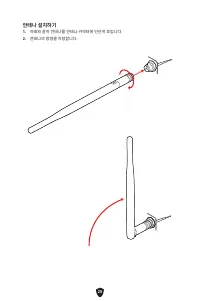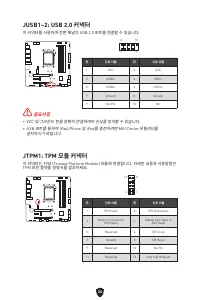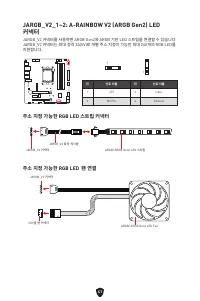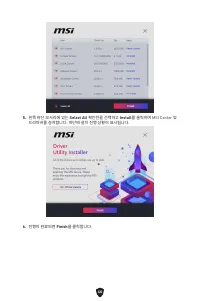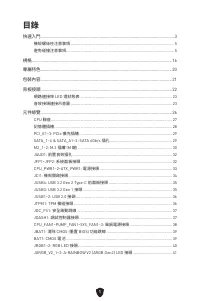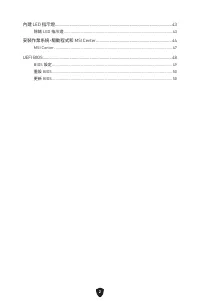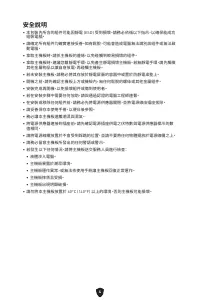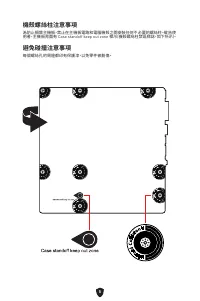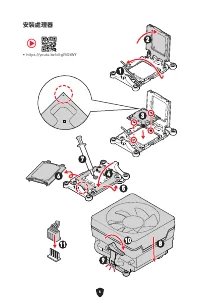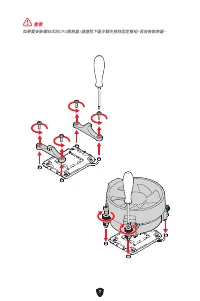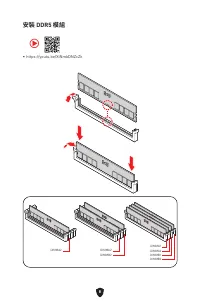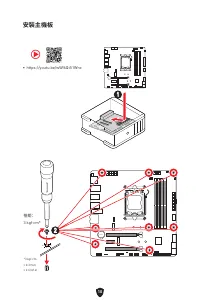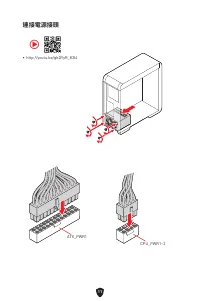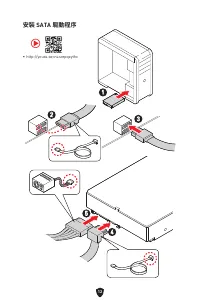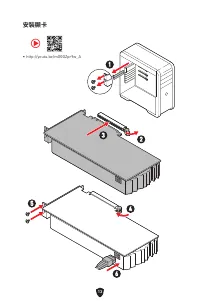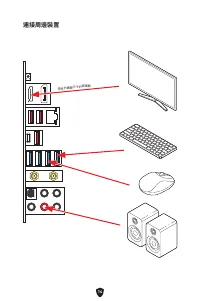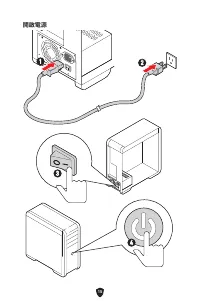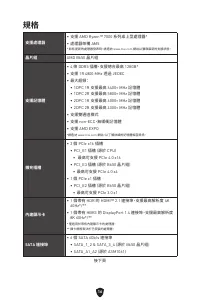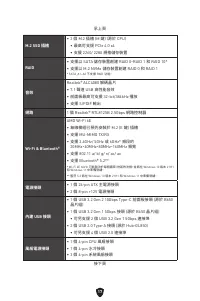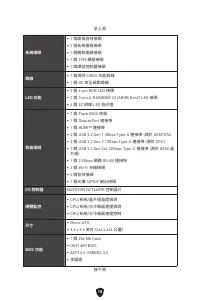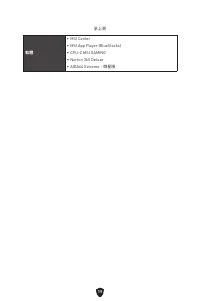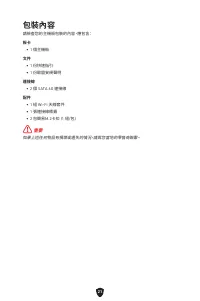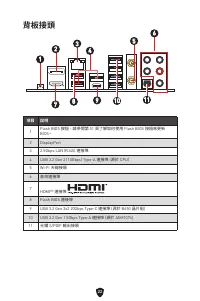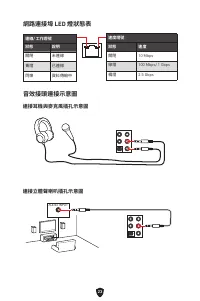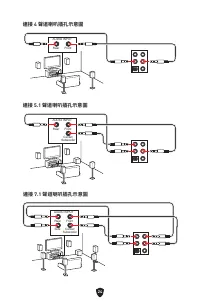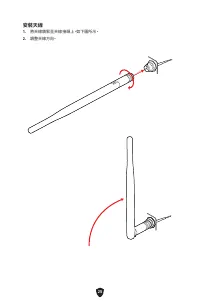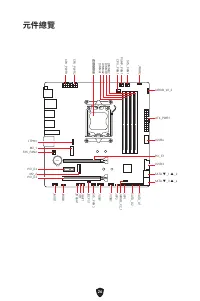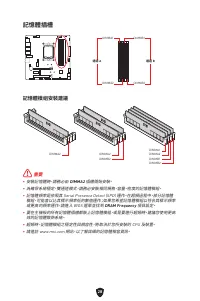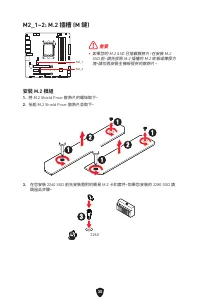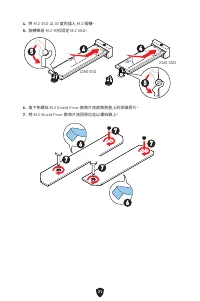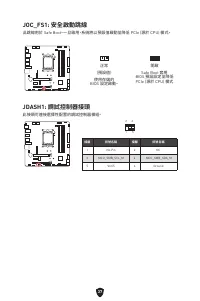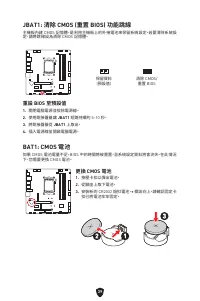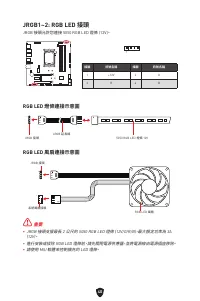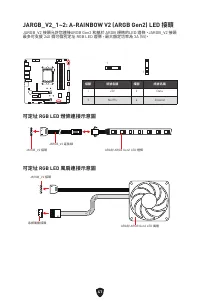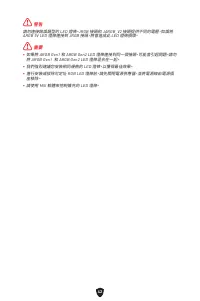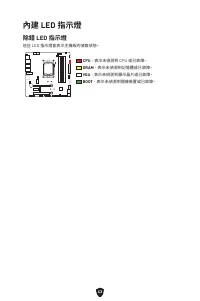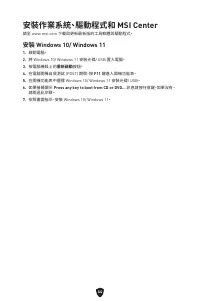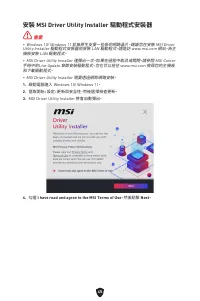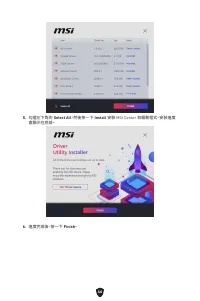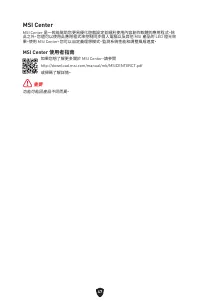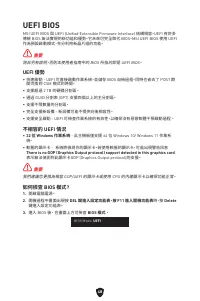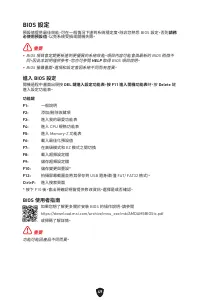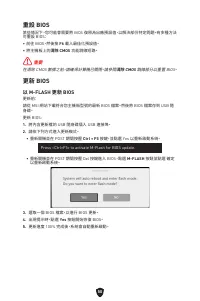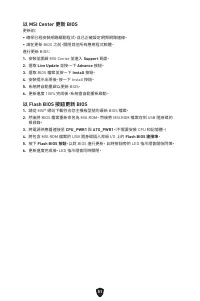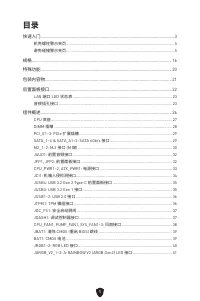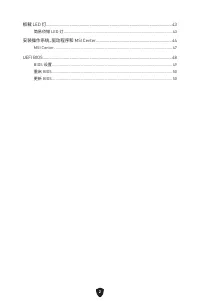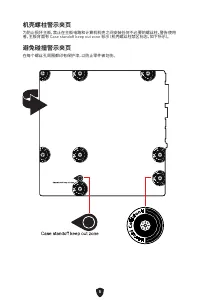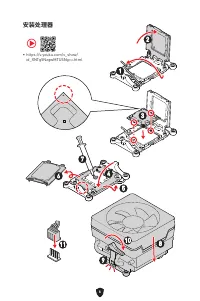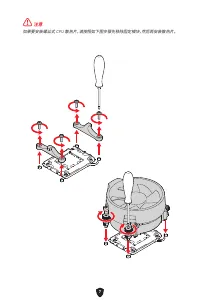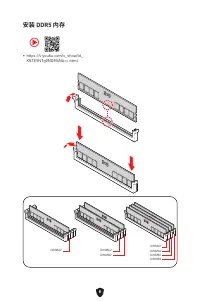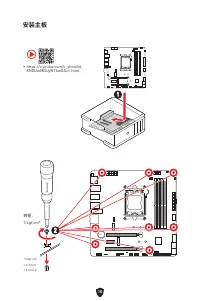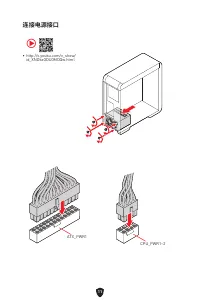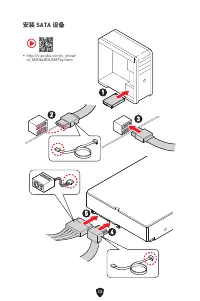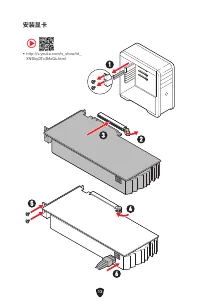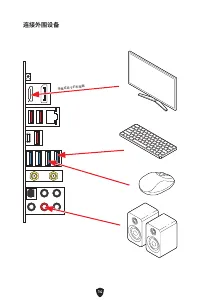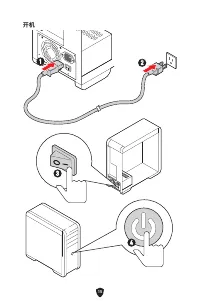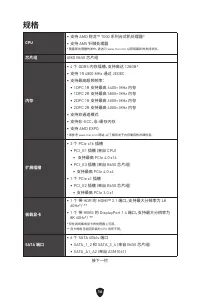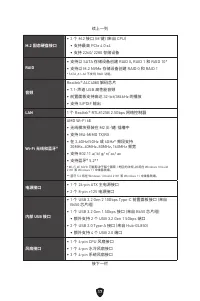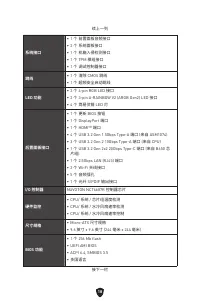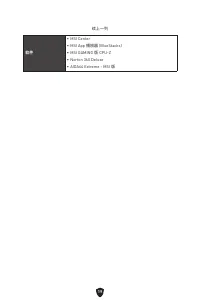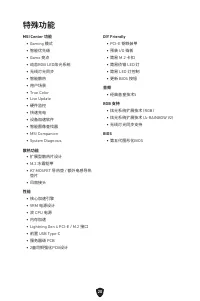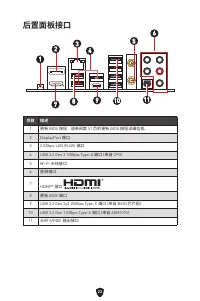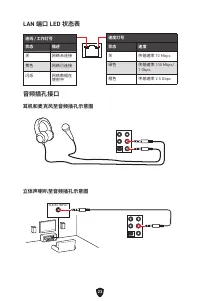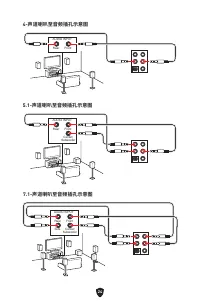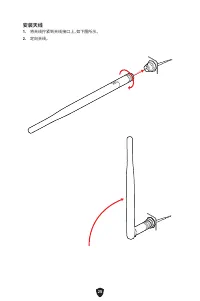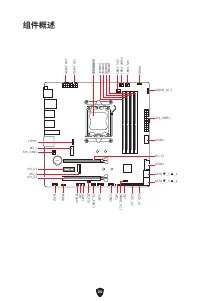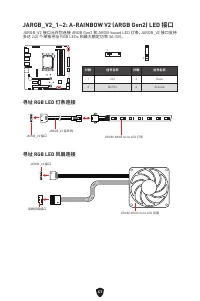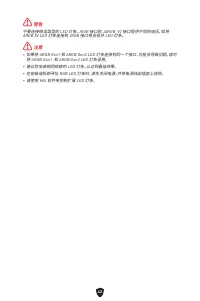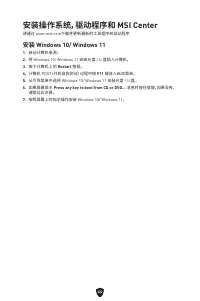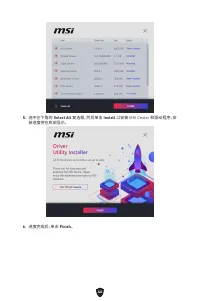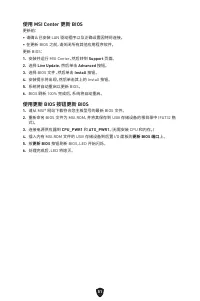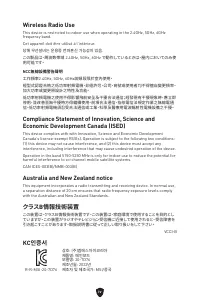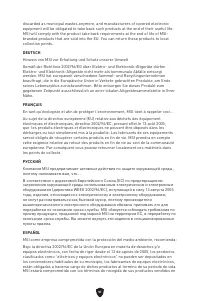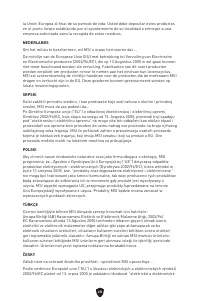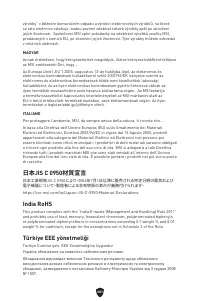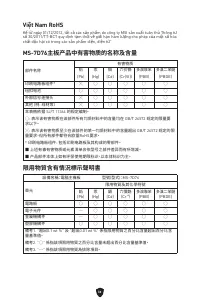MSI MAG B650M - Bedienungsanleitung - Seite 62
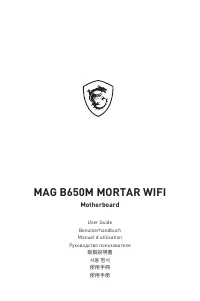
Inhalt:
- Seite 13 – Inhalt
- Seite 15 – Schnellstart; Werkzeug und Komponenten
- Seite 16 – Sicherheitshinweis
- Seite 19 – Wichtig
- Seite 27 – Spezifikationen
- Seite 31 – Besondere Funktionen
- Seite 32 – Lieferumfang
- Seite 34 – LAN Port LED Zustandstabelle; Audiobuchsen; Audiobuchsen für den Anschluss von einem Kopfhörer und Mikrofon
- Seite 38 – CPU Sockel; Erklärung zur AM5 CPU
- Seite 39 – DIMM Steckplätze; Speichermodul-Installationsempfehlung
- Seite 41 – Installation eines M.2 Moduls
- Seite 43 – JAUD1: Audioanschluss des Frontpanels
- Seite 45 – JCI1: Gehäusekontaktanschluss; Gehäusekontakt-Detektor verwenden
- Seite 49 – Stromanschlüsse für Lüfter
- Seite 52 – Anschlüsee; Adressierbarer RGB-LED-Streifen anschließen
- Seite 54 – EZ DEBUG LED
- Seite 55 – Installation von OS, Treibern & MSI Center; Installation von Windows 10/ Windows 11
- Seite 58 – MSI Center Benutzerhandbuch
- Seite 59 – Vorteile von UEFI
- Seite 60 – Öffnen des BIOS Setups
- Seite 61 – Reset des BIOS; Aktualisierung des BIOS; Aktualisierung des BIOS mit dem M-FLASH-Programm
51
Aktualisierung des BIOS mit MSI Center
Vorbereitung:
∙
Stellen Sie sicher, dass zuvor die LAN-Treiber installiert wurden und eine
Internetverbindung eingerichtet ist.
∙
Bitte schließen Sie jegliche andere Anwendungssoftware, bevor Sie das BIOS
aktualisieren.
Schritte zur Aktualisierung des BIOS:
1.
Installieren und starten Sie „MSI Center“ und gehen Sie zur
Support
-Seite.
2.
Wählen Sie
Live Update
aus und klicken Sie auf die Schaltfläche
Advance
.
3.
Wählen Sie die BIOS-Datei aus und klicken Sie auf das
Install
-Symbol.
4.
Die Installationsanweisung wird angezeigt, klicken Sie daraufhin auf die
Schaltfläche
Install
.
5.
Das System wird automatisch neu gestartet, um das BIOS zu aktualisieren.
6.
Nachdem das Flashen des BIOS vollständig ist, startet das System automatisch
neu.
Aktualisierung des BIOS mit Flash BIOS Taste
1.
Laden Sie bitte die neueste BIOS Version, die das Modell des Motherboards
entspricht, von der offiziellen MSI® Website.
2.
Benennen die BIOS-Datei im MSI.ROM um und speichern Sie die Datei im Root-
Verzeichnis des USB 2.0-Speichermedien.
3.
Verbinden Sie die Stromversorgung an dem
CPU_PWR1
und
ATX_PWR1
-Stecker.
(Sie benötigen keine CPU und keinen Speicher zu installieren)
4.
Stecken Sie das USB-Speichergerät, das die MSI.ROM-Datei enthält, in dem
Anschluss des Flash BIOS
auf der Rückseite E/A des Panels ein.
5.
Drücken Sie die Taste
Flash BIOS
, um das BIOS zu flashen, nun beginnt die Flash
BIOS LED zu blinken.
6.
Nachdem das Flashen des BIOS vollständig ist, erlischt die Flash BIOS LED.
„Anleitung wird geladen“ bedeutet, dass Sie warten müssen, bis die Datei vollständig geladen ist und Sie sie online lesen können. Einige Anleitungen sind sehr groß, und die Zeit, bis sie angezeigt wird, hängt von Ihrer Internetgeschwindigkeit ab.
Zusammenfassung
1 Inhalt Schnellstart .......................................................................................................3 Hinweise zum Gehäuseabstandshalter ................................................................. 5Hinweis zur Schadensvermeidung ...........................................
3 Schnellstart Danke, dass Sie das MSI® Motherboard gewählt haben. Dieser Abschnitt der Kurzanleitung bietet eine Demo zur Installation Ihres Computers. Manche Installationen bieten auch die Videodemonstrationen. Klicken Sie auf die URL, um diese Videoanleitung mit Ihrem Browser auf Ihrem Handy oder...
4 Sicherheitshinweis ∙ Die im Paket enthaltene Komponenten sind der Beschädigung durch elektrostatischen Entladung (ESD). Beachten Sie bitte die folgenden Hinweise, um die erfolgreichen Computermontage sicherzustellen. ∙ Stellen Sie sicher, dass alle Komponenten fest angeschlossen sind. Lockere St...
Weitere Modelle Hauptplatinen MSI
-
 MSI A320M-A PRO
MSI A320M-A PRO
-
 MSI A520
MSI A520
-
 MSI A520M-A PRO
MSI A520M-A PRO
-
 MSI B450M-A PRO
MSI B450M-A PRO
-
 MSI B550-A PRO
MSI B550-A PRO
-
 MSI B550M PRO-VDH
MSI B550M PRO-VDH
-
 MSI B560
MSI B560
-
 MSI B560-A PRO
MSI B560-A PRO
-
 MSI B560M BOMBER
MSI B560M BOMBER
-
 MSI B560M PRO-E
MSI B560M PRO-E